S ERTE a dalšími je mnoho těch, kteří se nacházejí v pozici podepisování dokumentů, jejich tisku a skenování, aby je poslali do své společnosti. Ale všechny tyto kroky můžeme uložit digitálně podepsat soubor PDF, který nám byl zaslán, pomocí aplikace Acrobat Reader se vším komfortem na světě.
Skvělý trik, o kterém mnozí nevědí digitální podepisování je plně platné k prokázání naší identity první ze všech těchto druhů dokumentů. A navíc dnes, kdy nemůžete jít ven a musíme dělat všechno telematicky z domova. Jít na to.
Zákonnost digitálního podpisu

Jak shromažďuje společnost Adobe ze svých webových stránek v Evropská unie nařízení o elektronické identifikaci a důvěryhodných službách (elDAS) činí jakýkoli typ elektronického podpisu legálním a použitelným. I když je pravda, že existuje pouze jeden konkrétní typ, digitální podpisy, které získávají stejný stav jako ručně psané podpisy.
Ve skutečnosti v dnešní době, a v níž je podepsáno mnoho ERTE nebo moratorií na spotřebitelské úvěry nebo hypotéky, Banky jako samotná Caixa doporučují použití aplikace Acrobat Reader pro Android nebo iOS pro digitální podpis podpůrných dokumentů.
Jasným příkladem je příklad la Caixa, jak jsme již řekli, a to pro podepsat dokument žádosti o moratorium na hypoteční úvěr, doporučujeme používat Adobe Acrobat Reader, jak je znázorněno na následujícím obrázku:
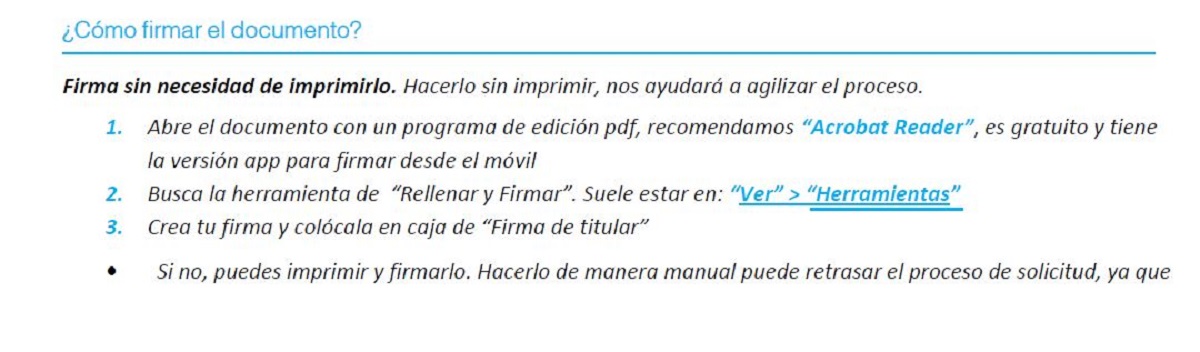
the dotykové obrazovky našich mobilních telefonů nám umožňují používat náš prst můžeme se snadno podepsat, takže je vše pohodlné, abychom nás mohli akreditovat a přeposílat tyto e-maily s naším podpisem. Tuto vymoženost mnoho lidí nezná a můžeme vás ujistit, že budete mít přátele nebo rodinu, kteří budou hledat tiskárnu jako blázni, když to zvládnou pomocí svého mobilu.
Jak digitálně podepsat dokument PDF pomocí aplikace Adobe Acrobat Reader
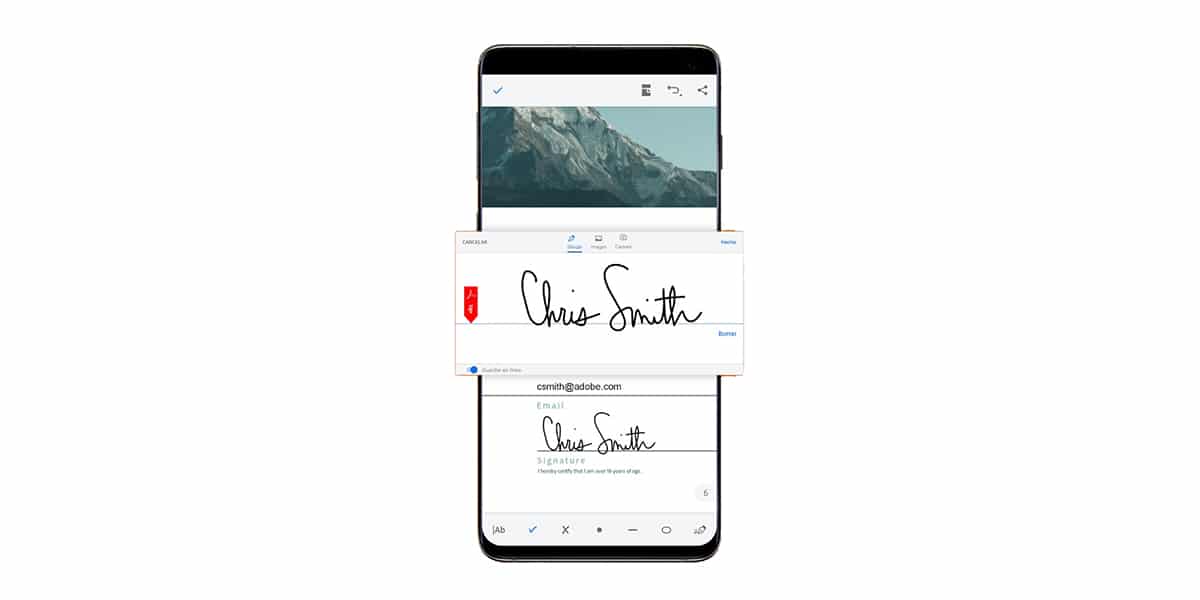
Existují i jiné aplikace, které mohou dělat totéž, ale budeme používat aplikaci par excellence pro naše mobily. Toto je Acrobat Reader a máte jej zdarma v Obchodě Google Play. Jít na to.
- Nejprve vím stáhněte si Acrobat Reader:
- Nainstalujeme aplikaci a spustíme ji
- Po spuštění nás požádá o registraci účtu. Za to uděláme používat účet Google, který jsme přidružili s naším telefonem. Máme také možnost používat Facebook a další.
- Vybíráme účet Google, když o to požádáme a nyní relaci jsme zahájili v aplikaci Acrobat Reader.
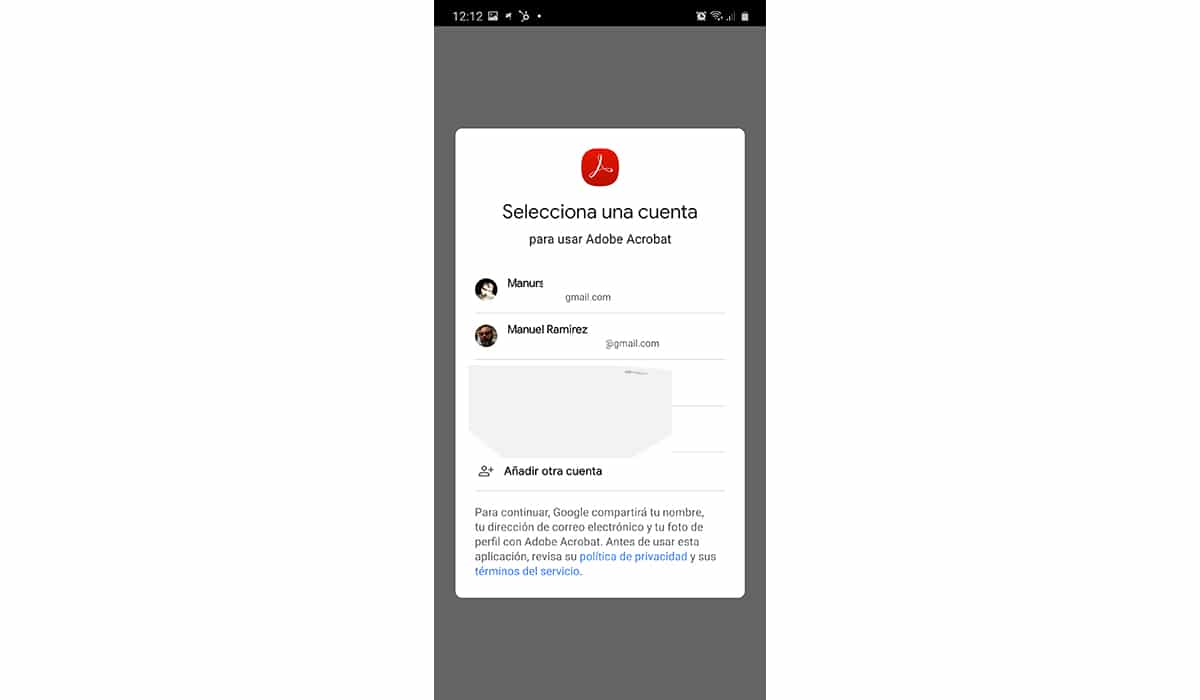
- Akt přihlášení se do toho děláme udržujte náš digitální podpis v cloudu z jakéhokoli zařízení. To znamená, že jej budeme mít přidružený k tomuto účtu Google a Acrobat Reader.
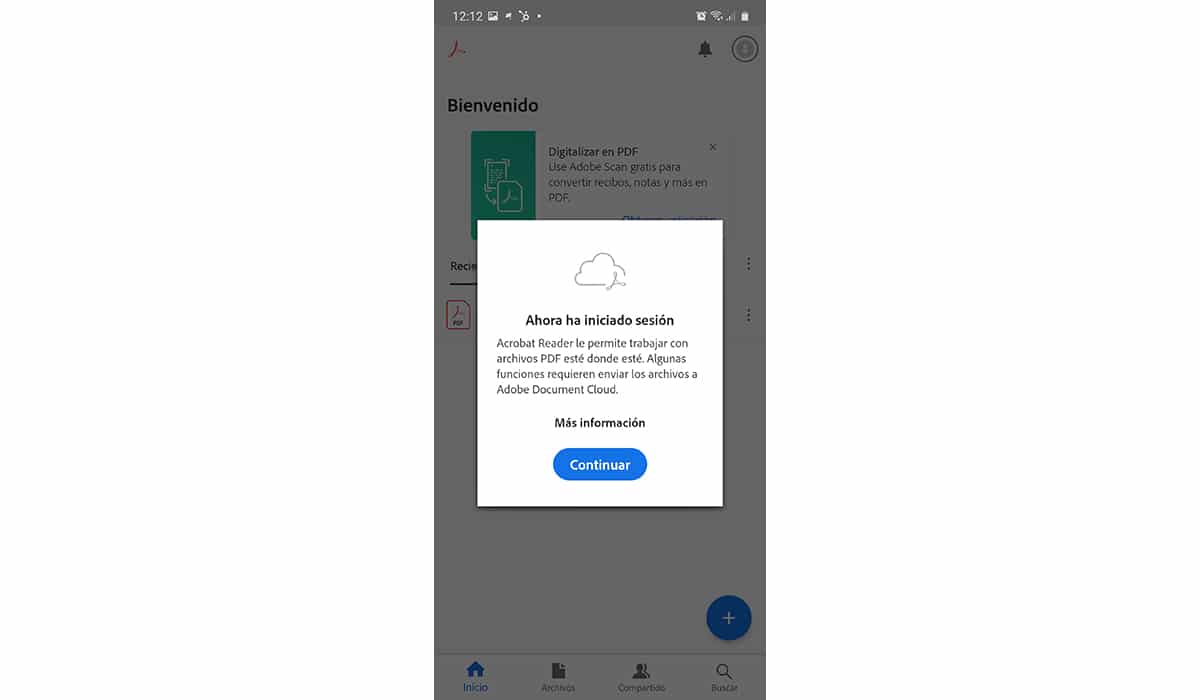
- Pokračujeme dalším krokem: otevřete dokument, který má být podepsán ERTE.
- Hledáme místo, kde jsme jej uložili například moje stahování nebo dokonce přejdeme na e-mail, který jsme obdrželi od společnosti, s dokumentem pro ERTE a uložíme jej.
- Otevřeme jej pomocí aplikace Acrobat Reader

- Budeme mít dokument otevřený a můžeme vyplňte povinná pole s naším jménem, datem a dalšími.
- Nyní uděláme digitální podpis: klikněte na modré tlačítko umístěné dole vpravo znakem tužky
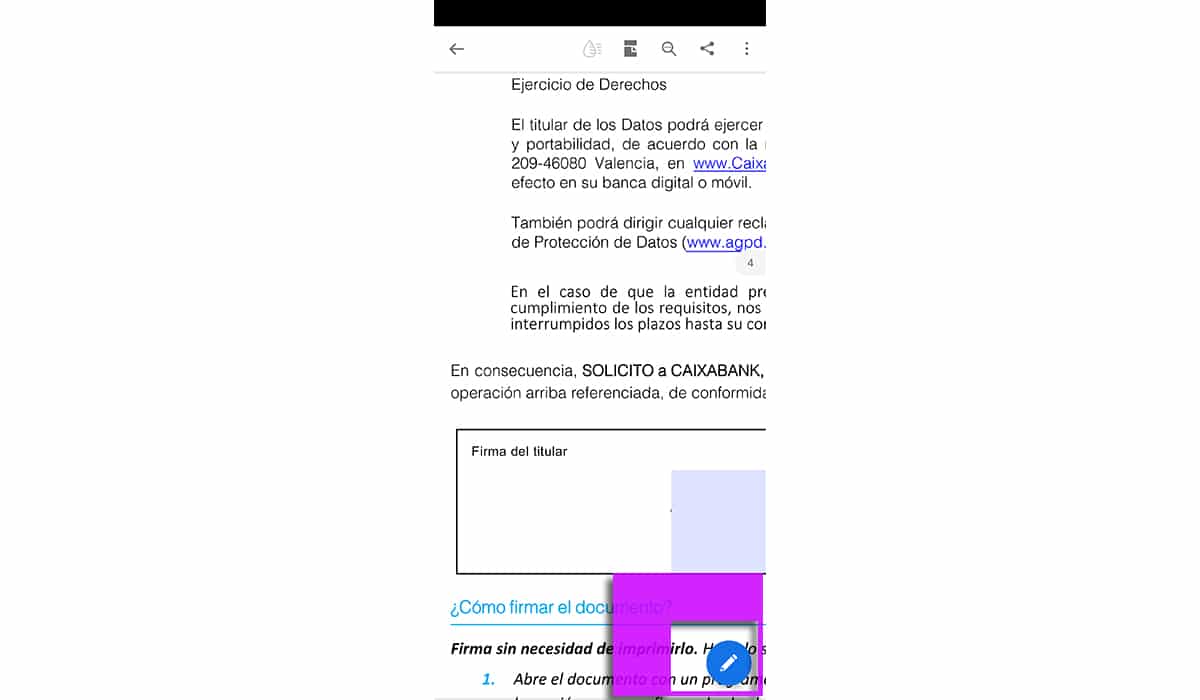
- Ze čtyř možností, které jsme vybrali „Vyplňte a podepište“
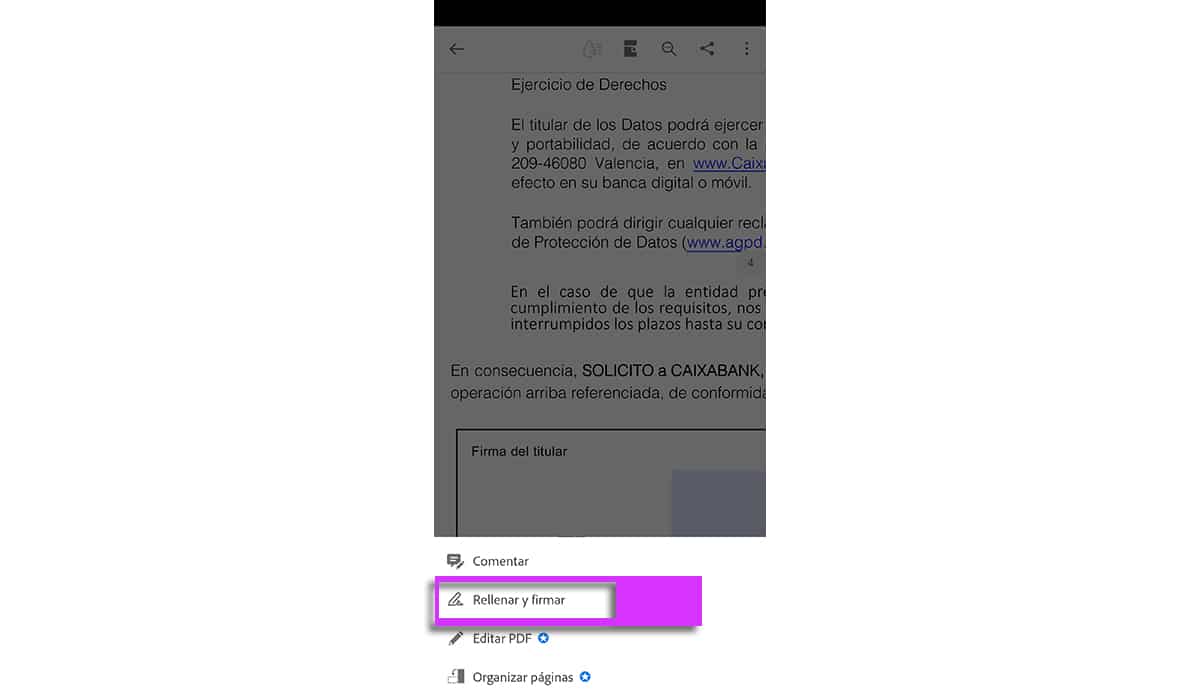
- Nyní klikneme na dno o ikonu plnicího pera

- Protože zatím nemáme žádný podpis uložen, klikněte na «Vytvořit podpis»; kdybychom to měli, podpis, který jsme předtím udělali, by se objevil stejně jako ostatní.
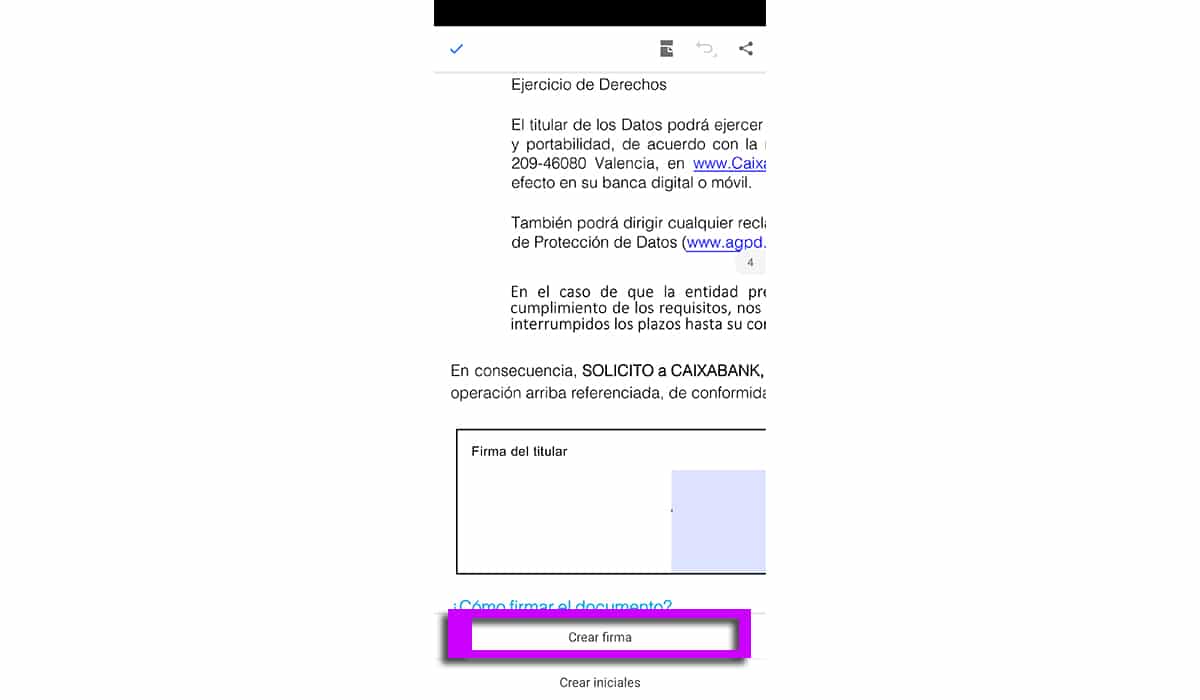
- Dostaneme se k podpisové kresbě. Chytáme s naším prstem a podepsat na obrazovce
- Když je digitální podpis hotový klikněte na tlačítko «Hotovo» umístěný vpravo nahoře
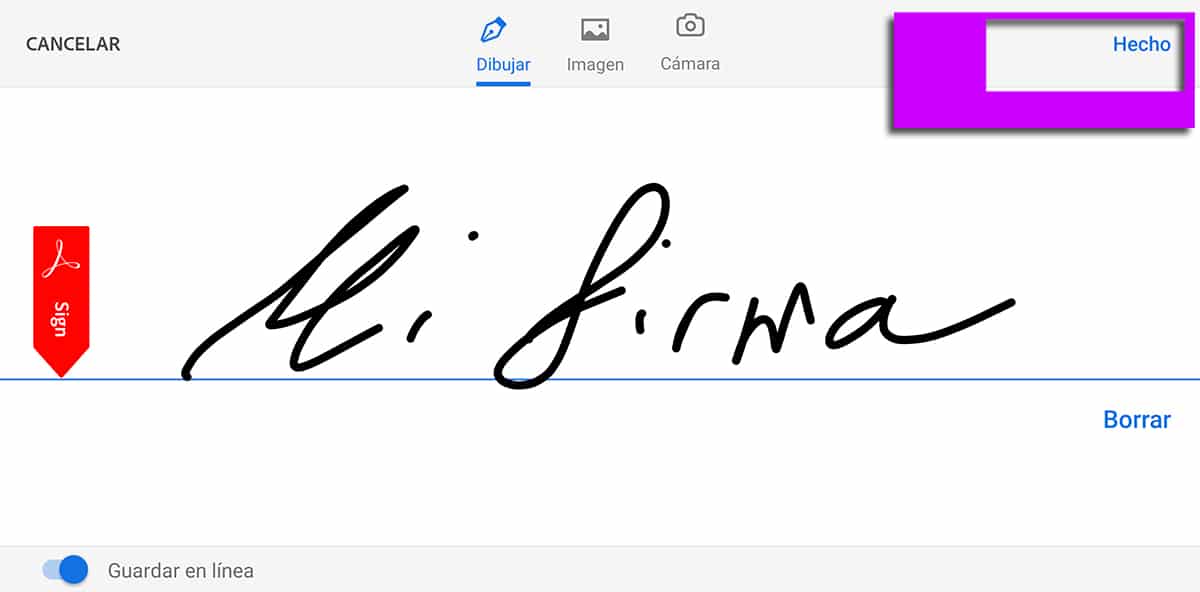
- Nyní se nás na to zeptejte klikněte na místo, kam chceme umístit podpis Hotovo.
- Klepnutím na pole nebo mezeru vložte podpis
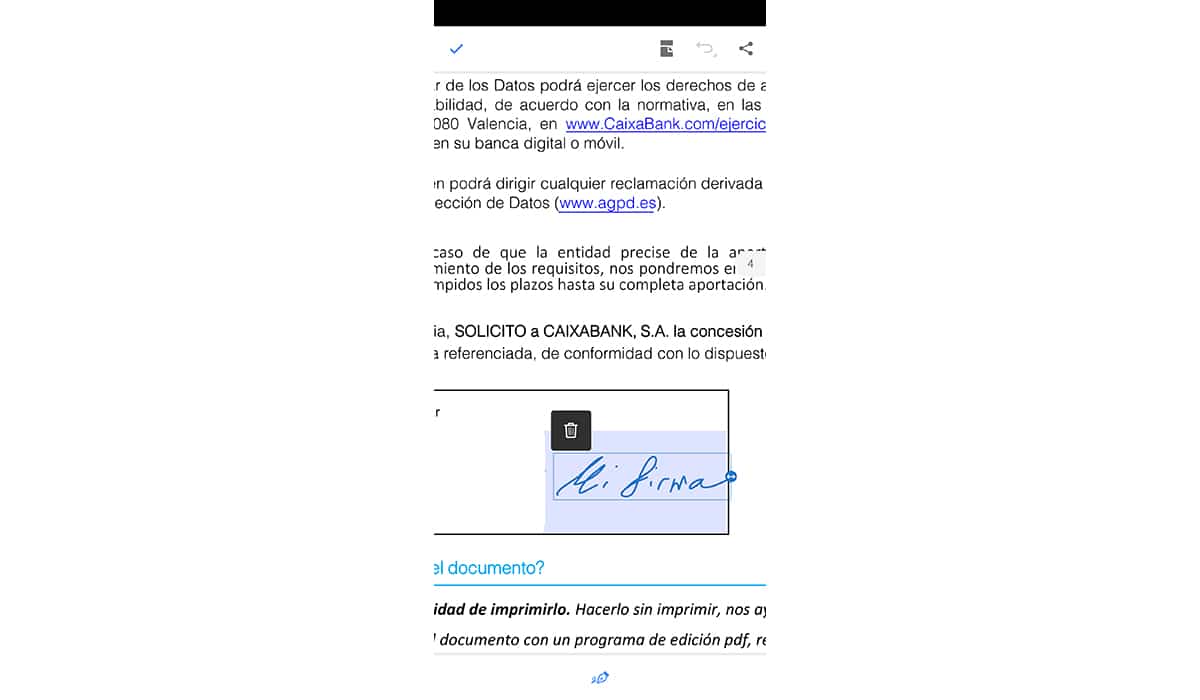
- Můžeme zvětšete jej pomocí posuvníků a přesuňte jej nechat to dobře na svém místě
- Také pokud znovu klikneme na ikonu plnicího pera modře, uvidíme uložený podpis, který můžeme vybrat, kdykoli ho chceme umístit do dokumentu PDF.
- Teď je tu jen uložte dokument PDF s digitálním podpisem kliknutím na modrou ikonu Ok umístěnou vlevo nahoře.
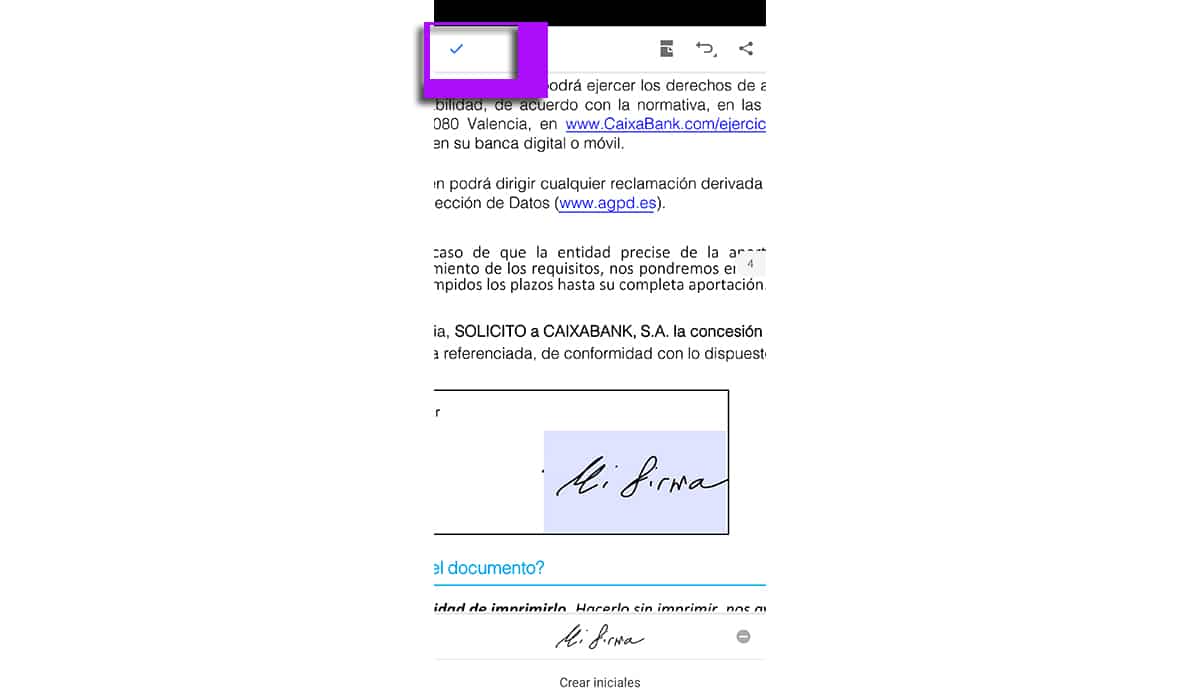
- My máme náš podepsaný dokument připraven zaslat společnosti, bance nebo komukoli, kdo o to požádá.
Můžeš při otevírání dokumentu znovu zkontrolujte že jsou všechna pole vyplněna a podpis se nachází na vašem webu před odesláním.
Víš jak digitálně podepsat dokument PDF mobilním telefonem pro ERTEa další typy žádostí, které může banka podat pro moratorium a další. Skvělý způsob, jak se vyhnout tomu, abyste šli ven a prováděli nezbytné procesy z mobilu.
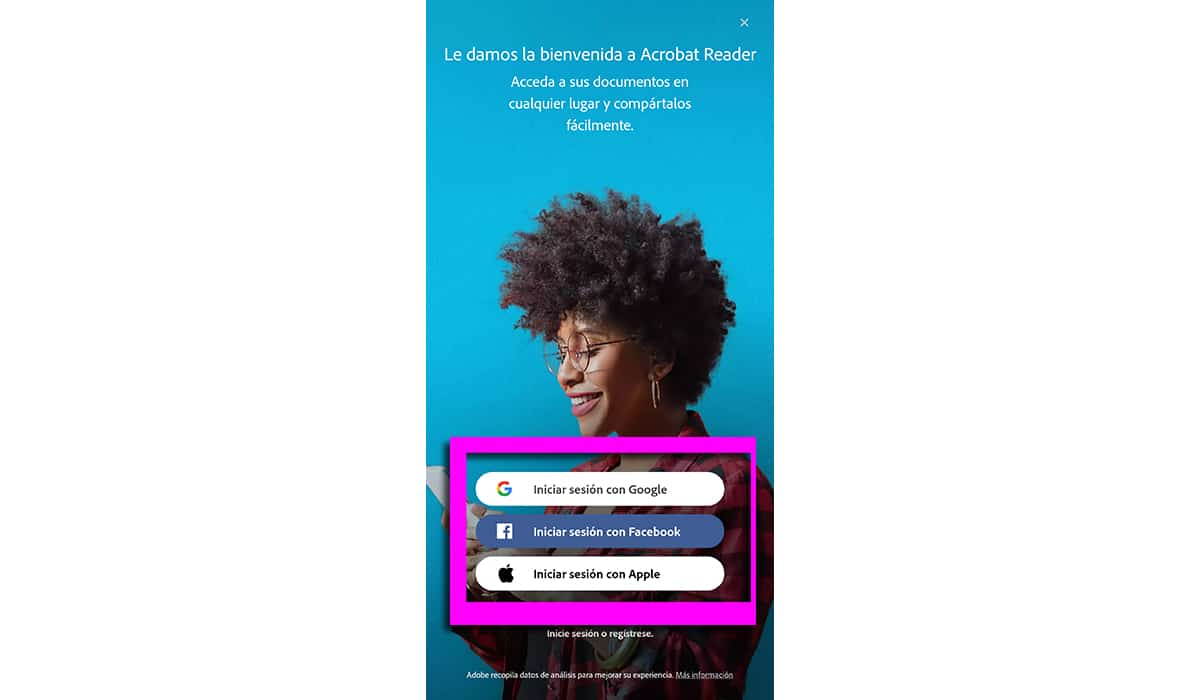
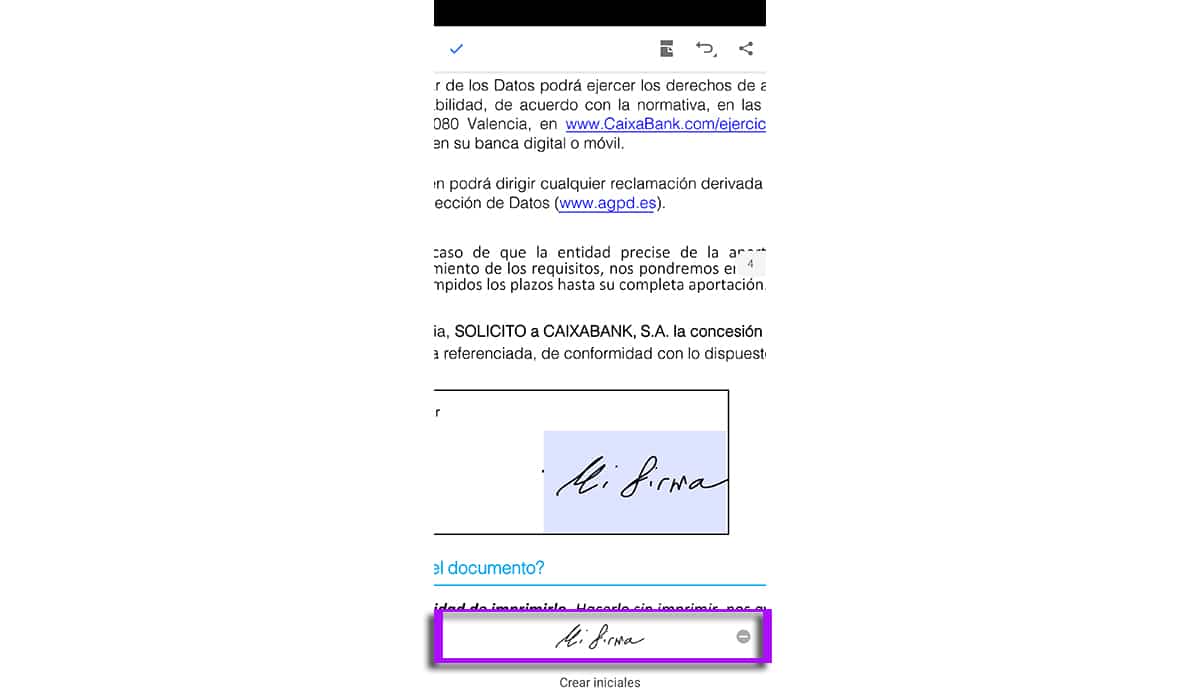

Podpis jako je tento, pravdou je, že bych řekl, že legálně nemá žádnou platnost, podepsat prstem, který se snaží nakreslit víc, než napsat svůj podpis, jako by to byl papír, no, co mi chcete říct , odborně bych řekl, že to nestojí za to.
Jak je tento podpis ověřen? Vyzkoušet podpis jako ten puffff?
La Caixa v dnešní době karantény, která vám umožňuje digitálně podepisovat žádosti, používá Acrobat Reader pro mobilní zařízení. Nahrál jsem snímek obrazovky PDF žádosti o oddlužení hypotečního úvěru, abyste viděli, že slouží legálně.
Podpis Acrobatu jsem použil k podepsání několika smluv a oni jej ověřili již v únoru až dosud. Obvykle používám digitální podpis svého ID.
Španělská legislativa týkající se podpisů nezahrnuje tento typ „burrapatos“ jako podpis. Udělejte skok k podepisování pomocí certifikátů X509. To je užitečné. A funguje to.
Zdá se mi, že není v souladu s normou ISO19794, když se provádí prstem ...
Pokud by to bylo na tabletu s tužkou, ano.
Nevěřím, že Caixabank nutí své klienty podepisovat dokumenty tohoto typu právě proto.
https://www.caixabank.es/particular/general/moratoria-consumo.html
Tento vlastnoruční podpis nemá v případě sporu žádnou právní platnost.
Výsledný dokument PDF lze upravit.
Z podpisu se neshromažďují žádná biometrická data (tlak, rychlost ...).
Tento podpis lze zkopírovat a vložit do jakéhokoli jiného dokumentu.
Další věc je, že ve stavu poplachu, ve kterém se nacházíme, se některé subjekty rozhodly přijmout to, aby neochromily své postupy.